¿Cómo solucionar la pérdida de sonido del portátil? Ahora la necesidad humana de portátiles es imparable. Son muchos los beneficios que podemos obtener cuando disponemos de un portátil. Una de ellas es que las computadoras portátiles se pueden llevar a cualquier lugar y podemos obtener información en Internet en cualquier momento y en cualquier lugar. Además, las computadoras portátiles a veces también se usan para actividades de entretenimiento, como ver películas o jugar.
Hay muchas computadoras portátiles que se venden con varias marcas y especificaciones. Algunas de las marcas que escuchamos con más frecuencia incluyen Asus, Acer, HP, Lenovo, etc. Por supuesto, las computadoras portátiles que usamos comenzarán a disminuir junto con el tiempo que las usemos. Además, en ocasiones los portátiles que utilizamos experimentan varios problemas, uno de los cuales es el sonido del portátil que desaparece de repente.
Mientras que antes acababas de escuchar una canción o ver una película. Luego apaga la computadora portátil y cuando la abre al día siguiente, el sonido desaparece repentinamente. Condiciones como esta, por supuesto, nos frustran, especialmente cuando no sabemos qué es exactamente lo que está causando que la computadora portátil tenga problemas.
Cómo resolver el sonido perdido de una computadora portátil
En este tutorial explicaremos sobre Cómo arreglar el sonido perdido de la computadora portátil. Cuando pruebe los métodos a continuación, asegúrese de comenzar con el primer método, luego, si no funciona, intente con el segundo método y así sucesivamente. Así que no te lo saltes directamente, cada una de las formas a continuación.
1. Asegúrese de utilizar el dispositivo de salida correcto
1. En la vista de escritorio, haga clic en el icono de sonido como indica la flecha.

2. Entonces haga clic en el icono del triángulo invertido.
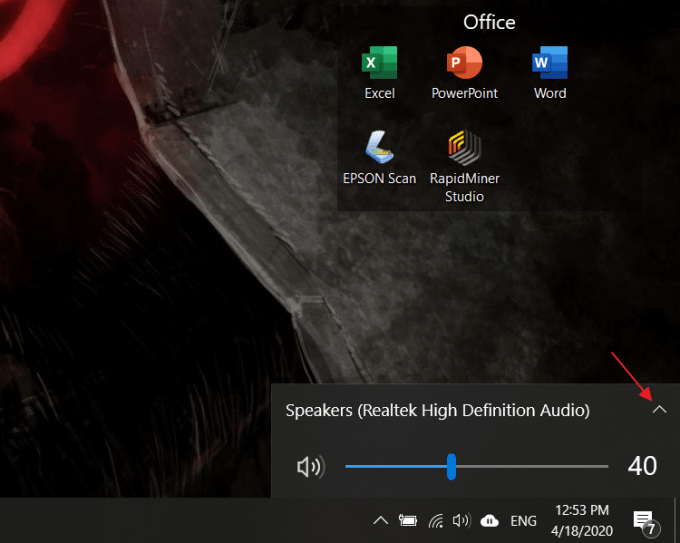
3. Asegúrese de seleccionar el dispositivo de audio correcto. Los dispositivos de audio más utilizados son Realtek High Definition Audio. Pero algunas computadoras portátiles también usan Dolby o SonicMaster. Lo más importante, no elija Altavoz de Microsoft (no aparece el sonido)
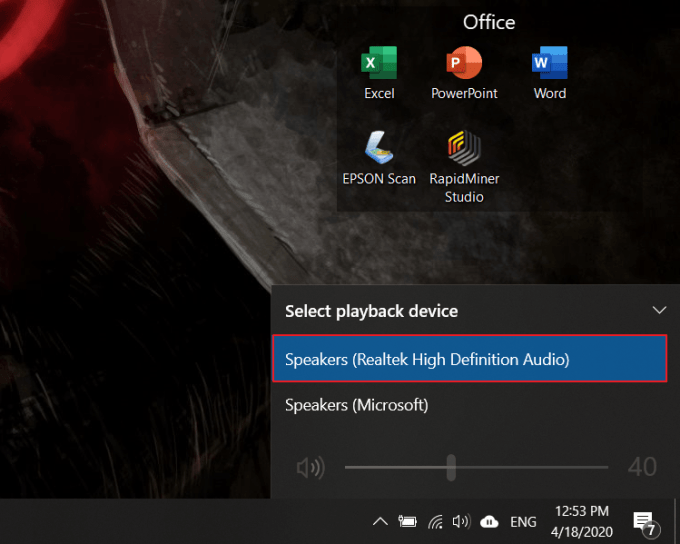
2. Utilice el Solucionador de problemas de audio
En la vista de escritorio, haga clic derecho icono de sonido.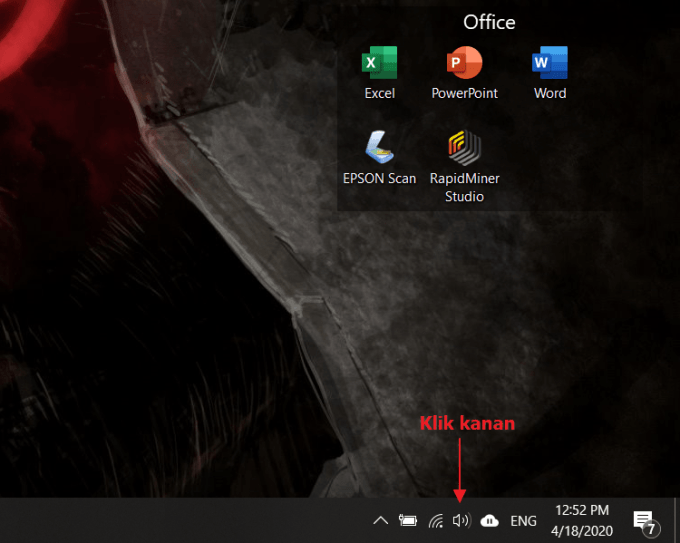
entonces tu eliges Solucionar problemas de sonido.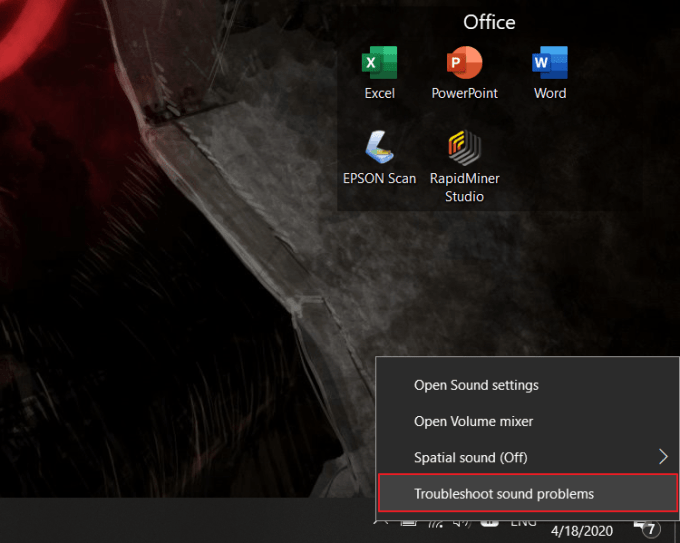
Espere a que finalice el proceso de detección de problemas en su audio.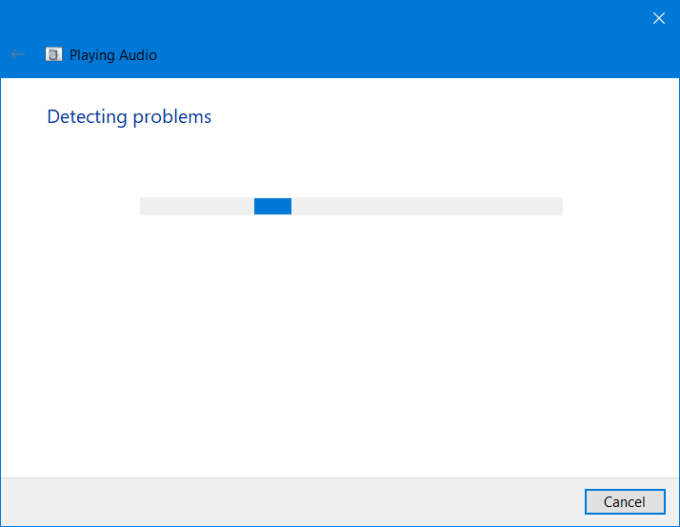
Seleccione el dispositivo de audio problemático. Elige el que tiene escritura Dispositivo predeterminado actual. Luego proceda seleccionando próximo.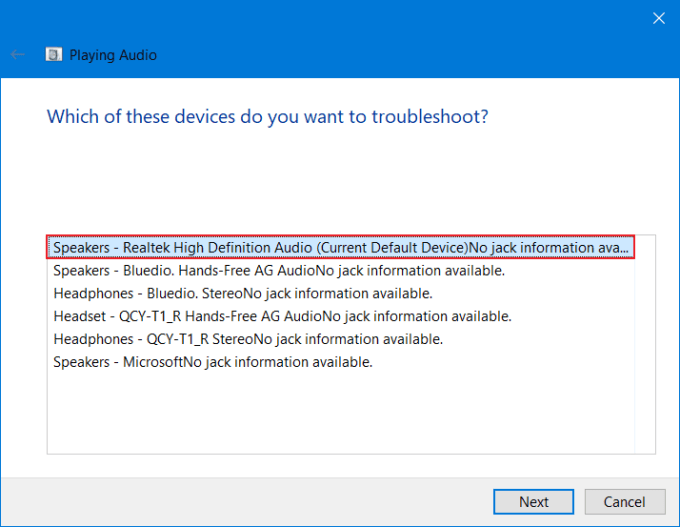
Más adelante, se le dirigirá a los problemas que ocurren en su audio (los problemas de audio en la computadora portátil del usuario pueden ser diferentes entre sí). entonces te quedas seleccione Sí solamente o siga los comandos sugeridos. En el problema de audio que estaba enfrentando, me dijeron que apagara la mejora de audio. escoger Sí, mejoras de audio abierto luego desactive la función.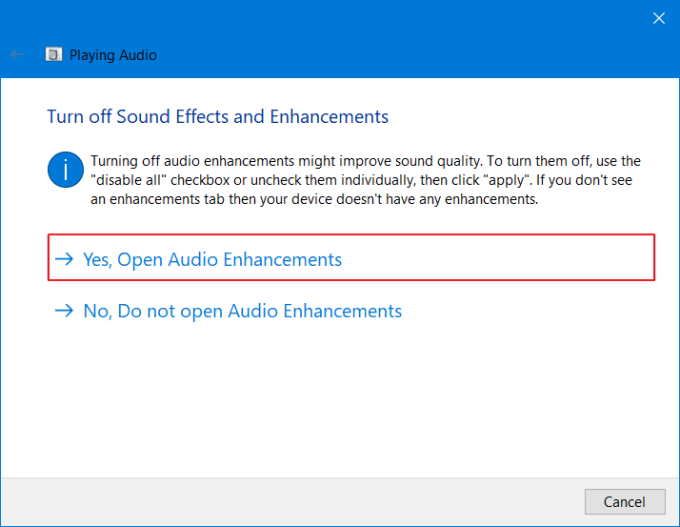
Después de eso seleccione Reproducir sonidos de prueba. ¿Oyes el sonido que sale? En caso afirmativo, entonces se ha resuelto el problema de la falta de sonido en su computadora portátil.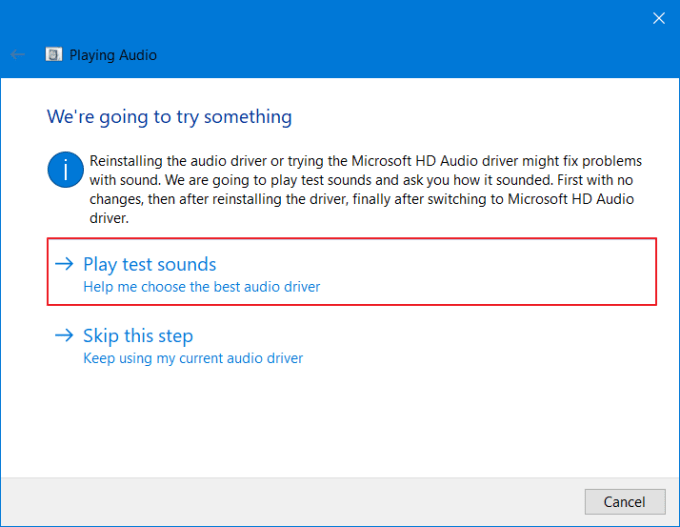
En este paso solo eliges bien.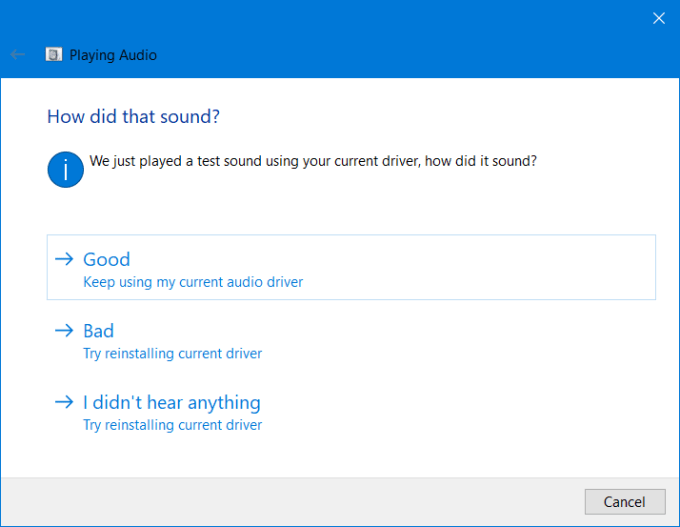
3. Asegúrate de haber instalado las actualizaciones
Uno de los factores que causan la falta de sonido de la computadora portátil es Windows Update que no se ha actualizado. imprenta tecla de Windows en su computadora portátil y luego escriba “actualizaciones de windows”. Luego seleccione Configuración de actualización de Windows.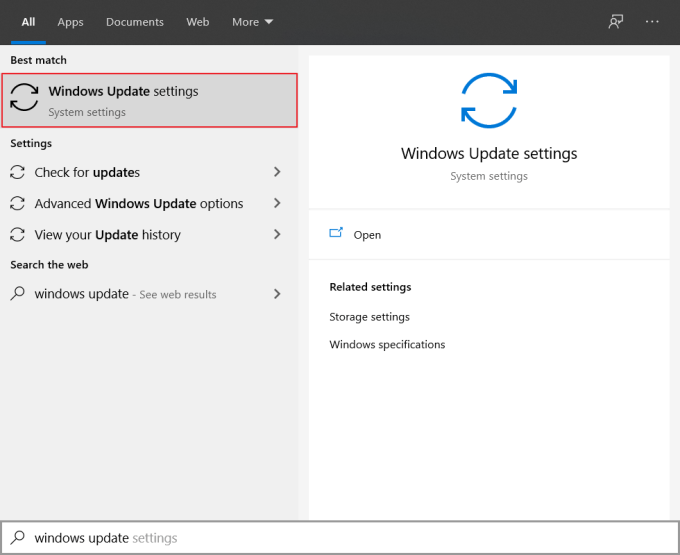
Asegurarse actualizacion de Windows escrito estás al día lo que indica que su sistema Windows está actualizado/tiene la última versión.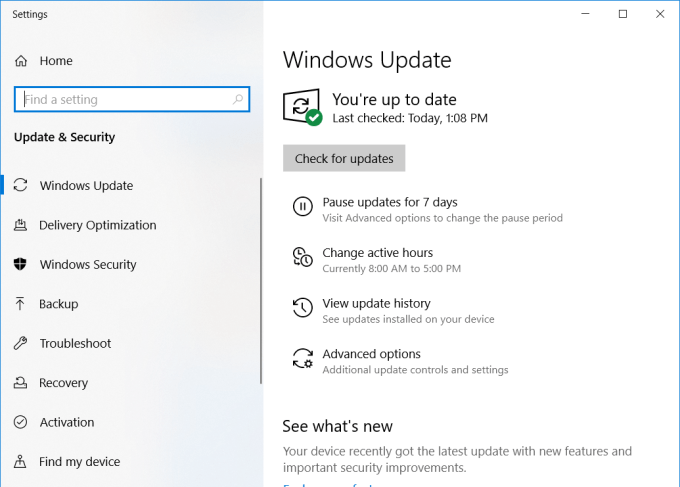
si no te has quedado Buscar actualizaciones luego espere a que se complete el proceso de instalación de la actualización. Asegúrese de que en este proceso esté conectado a una conexión a Internet.
4. Actualizar controlador de audio
imprenta tecla de Windows en su computadora portátil y luego escriba “dispositivo”. entonces tu eliges Administrador de dispositivos.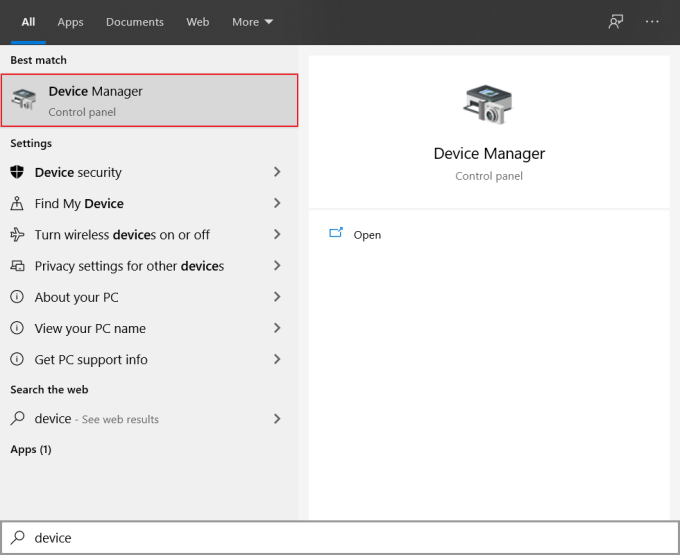
En las opciones de Entradas y salidas de audio, seleccione Altavoces (audio de alta definición Realtek).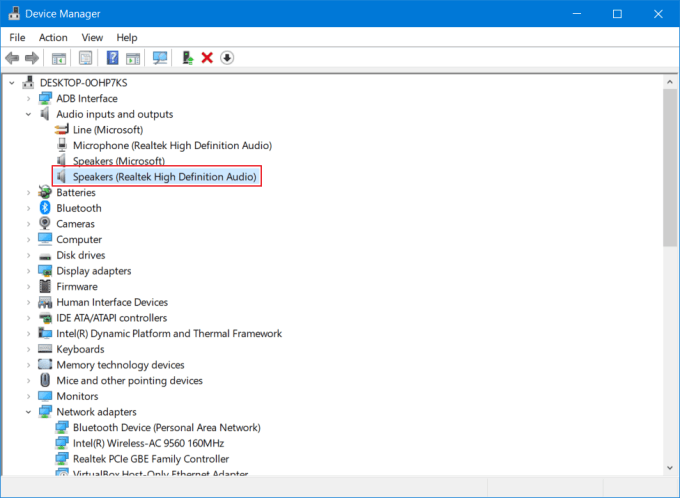
Después de eso, haga clic derecho y seleccione Actualizar los controladores.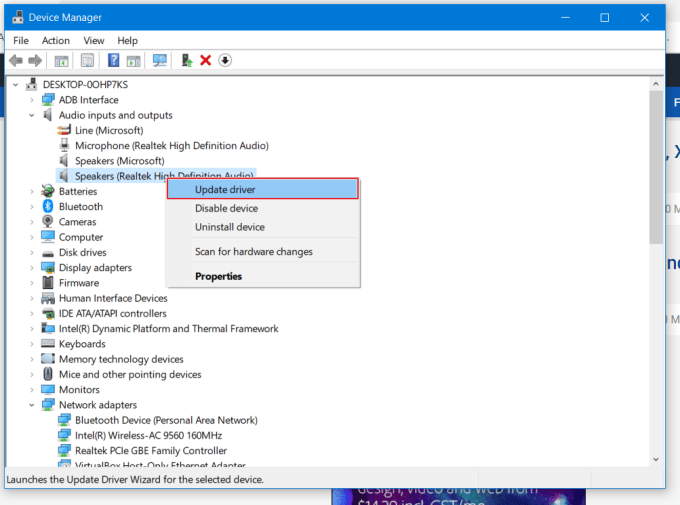
Asegúrese de estar conectado a una conexión a Internet, luego seleccione Busque automáticamente el software del controlador actualizado.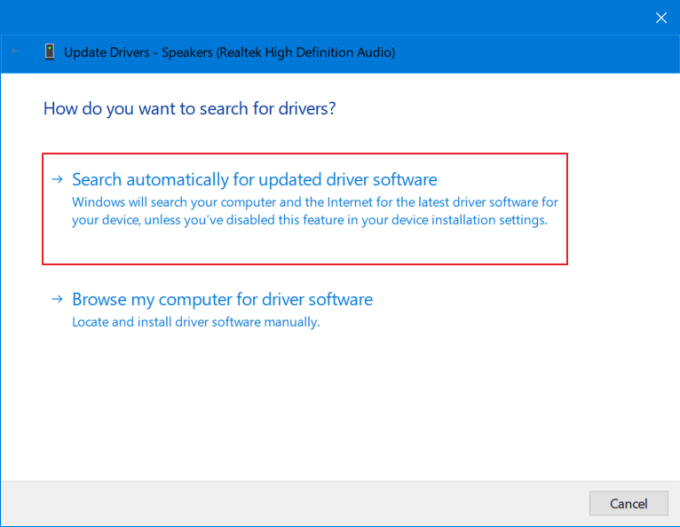
Espere a que se complete el proceso de actualización del controlador de audio.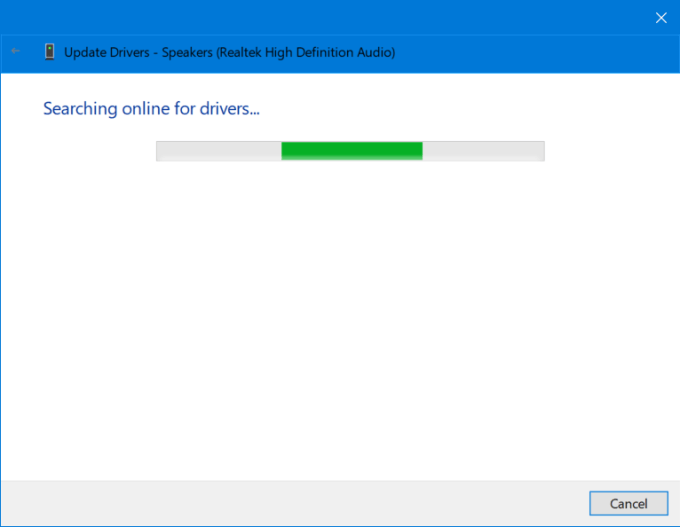
Su controlador de audio se ha actualizado con éxito y verifique si su computadora portátil puede emitir sonido o no.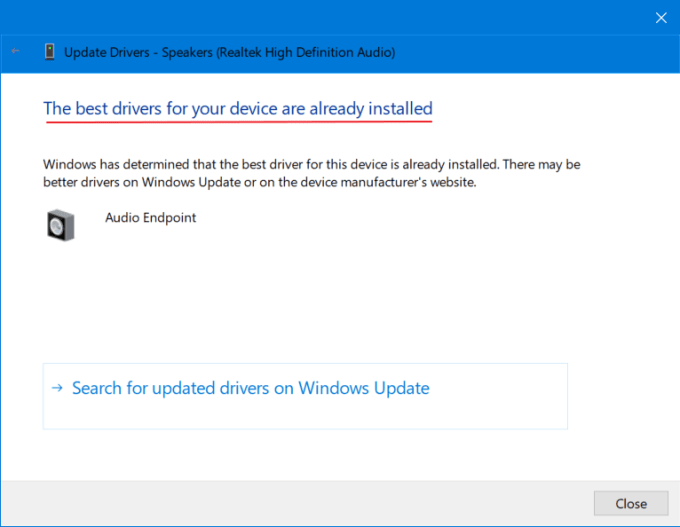
Causas del sonido perdido de la computadora portátil
No necesita preocuparse porque ya tenemos información sobre cuáles son las cosas que causan que su computadora portátil experimente problemas en forma de falta de sonido. Este problema indica que su computadora portátil está dañada y también hay una indicación de que su computadora portátil está bien. Entonces, ¿cuáles son las causas?
1. Configuración de volumen 0%
La primera causa de la falta de sonido de la computadora portátil es porque anteriormente apagó el sonido de su computadora portátil al 0%. Pero tal vez se te olvida y cuando enciendes tu laptop, de repente el sonido de la laptop no quiere salir. Este problema también es común, especialmente para aquellos que usan una computadora portátil por primera vez.
2. Ajuste de volumen (silencio)
La segunda razón es porque previamente configuró el volumen para silenciar, también conocido como silencio. Cuando el sonido de su computadora portátil esté al 100%, se detendrá inmediatamente o se silenciará cuando active esta función. Entonces, si ahora su computadora portátil de repente no emite sonido, entonces lo que debe verificar es si el volumen está silenciado o no.
3. Problema con el controlador
La tercera causa de que la computadora portátil no emita sonido se debe a problemas con el controlador. El controlador es un puente que conecta el hardware y el sistema operativo. Cada dispositivo de hardware que está conectado a su computadora portátil definitivamente necesita un controlador. Si el controlador tiene un problema, entonces el dispositivo no puede funcionar correctamente. Los problemas de sonido también experimentarán esto, por lo que su computadora portátil no puede emitir sonido aunque el volumen esté al 100%.
4. Daños en el hardware
La última y más grave causa es porque el sonido del portátil está dañado. Esta condición no puede ser resuelta a través de software o aplicaciones. Tienes que arreglarlo manualmente.
Esos son los pasos para solucionar la pérdida de sonido del portátil en Windows 10 que puedes probar ahora mismo. Si tiene alguna pregunta, no dude en hacerla directamente en la columna de comentarios provista.

